

Die Vorlagen in Apple Mail enthalten Platzhalter, die Sie per Ziehen und Ablegen gegen eigene Grafiken austauschen. 
Durch die korrekte Verwendung des Feldes Blindkopie erfahren Empfänger nicht, dass sie nicht die einzigen sind. 
Mit der Software Mail Designer erstellen Sie professionell aussehende Vorlagen, die Sie für Massen-E-Mails verwenden können. 
Mit der Browser-Erweiterung Scope können Sie sich ansehen, wie das Design einer Newsletter-E-Mail auf Mobilgeräten anmutet. 
Das vergleichsweise schmucklose Hoolie bietet die Möglichkeit, die Adressaten eines Newsletters automatisch persönlich anzusprechen. 
Das unausgegoren wirkende StampReady zeigt HTML-Vorlagen so an, wie diese sich auf verschiedenen Mobilgeräten darstellen. 
Der Webdienst MailChimp bietet ansprechende Vorlagen, versteht sich jedoch auch auf den Import von Newsletter-Designs. 
Beim kommerziellen Einsatz von Newslettern analysiert der Webdienst Campaign Monitor den Erfolg der Bemühungen.
Der Weg, auf dem eine E-Mail an viele Leser verschickt wird, ist von zahlreichen Fußangeln und Fettnäpfchen gesäumt. Grundsätzlich können Sie mit dem Bordmittel Apple Mail zwar ansprechende E-Mails entwerfen und diese auch gleichzeitig an viele Empfänger verschicken – für anspruchsvolle Anwender und den kommerziellen Einsatz von Newslettern empfehlen sich allerdings Software-Lösungen von Drittanbietern oder Webdienste.
Mehr Apple-Wissen für dich.
Mac Life+ ist die digitale Abo-Flatrate mit exklusiven, unabhängigen Tests, Tipps und Ratgebern für alle Apple-Anwenderinnen und Anwender - ganz egal ob neu mit dabei oder Profi!
Mac Life+ beinhaltet
- Zugriff auf alle Online-Inhalte von Mac Life+
- alle digitalen Ausgaben der Mac Life, unserer Sonderhefte und Fachbücher im Zugriff
- exklusive Tests, Artikel und Hintergründe vorab lesen
- maclife.de ohne Werbebanner lesen
- Satte Rabatte: Mac, iPhone und iPad sowie Zubehör bis zu 15 Prozent günstiger kaufen!
✔ SOFORT gratis und ohne Risiko testen: Der erste Monat ist kostenlos, danach nur 6,99 Euro/Monat.
✔ Im Jahresabo noch günstiger! Wenn du direkt für ein ganzes Jahr abonnierst, bezahlst du sogar nur 4,99 Euro pro Monat.
Massen-E-Mails mit Bordmitteln
Wenn Sie Ihre Newsletter mit Apple Mail verschicken möchten, sollten Sie auf die korrekte Verwendung der Adressfelder achten. Bestenfalls tragen Sie Ihre eigene E-Mail-Adresse als einzige in das Feld „An:“ ein und die Adressaten zumindest in das Feld „Kopie:“; meist besser in das Feld „Blindkopie:“. Sollten die Felder nicht angezeigt sein, schalten Sie diese über „Darstellung“ > „Adressfeld ,Kopie‘“ und „Darstellung“ > „Adressfeld ,Blindkopie‘“ frei. Mit diesem Vorgehen erreichen Antwort-E-Mails nicht nur alle Adressaten, sondern auch Sie zur Kontrolle. Im letzten Fall wissen die Empfänger nicht, an wen Ihre E-Mail noch gerichtet war, was im professionellen Umfeld üblich ist.
Versorgen Sie regelmäßig einen festen Kreis von Adressaten, empfiehlt es sich, in der Adressbuch- Anwendung eine Gruppe mit den Empfängern und ihren E-Mail-Adressen anzulegen. Den Namen der Gruppe können Sie dann als Blindkopie-Adressat in Apple Mail eintragen. Wenn Sie es übersichtlich mögen, deaktivieren Sie über „Einstellungen“ > „Verfassen“ die Option „Bei E-Mails an eine Gruppe alle Mitglieder einblenden“, damit nicht die Adressen aller Empfänger, die zu einer Gruppe gehören, das Feld Blindkopie unnötig aufblähen.


Die Vorlagen in Apple Mail enthalten Platzhalter, die Sie per Ziehen und Ablegen gegen eigene Grafiken austauschen. 
Durch die korrekte Verwendung des Feldes Blindkopie erfahren Empfänger nicht, dass sie nicht die einzigen sind. 
Mit der Software Mail Designer erstellen Sie professionell aussehende Vorlagen, die Sie für Massen-E-Mails verwenden können. 
Mit der Browser-Erweiterung Scope können Sie sich ansehen, wie das Design einer Newsletter-E-Mail auf Mobilgeräten anmutet. 
Das vergleichsweise schmucklose Hoolie bietet die Möglichkeit, die Adressaten eines Newsletters automatisch persönlich anzusprechen. 
Das unausgegoren wirkende StampReady zeigt HTML-Vorlagen so an, wie diese sich auf verschiedenen Mobilgeräten darstellen. 
Der Webdienst MailChimp bietet ansprechende Vorlagen, versteht sich jedoch auch auf den Import von Newsletter-Designs. 
Beim kommerziellen Einsatz von Newslettern analysiert der Webdienst Campaign Monitor den Erfolg der Bemühungen.
Soll Ihre Nachricht ansehnlich gestaltet sein, können Sie sich an Apples Vorlagen bedienen. Diese blenden Sie über das Symbol in der rechten oberenEcke einer leeren E-Mail ein. Die enthaltenen Bilder sind allesamt Platzhalter, die Sie durch Ziehen und Ablegen eigener Fotos und Grafiken austauschen können.


Die Vorlagen in Apple Mail enthalten Platzhalter, die Sie per Ziehen und Ablegen gegen eigene Grafiken austauschen. 
Durch die korrekte Verwendung des Feldes Blindkopie erfahren Empfänger nicht, dass sie nicht die einzigen sind. 
Mit der Software Mail Designer erstellen Sie professionell aussehende Vorlagen, die Sie für Massen-E-Mails verwenden können. 
Mit der Browser-Erweiterung Scope können Sie sich ansehen, wie das Design einer Newsletter-E-Mail auf Mobilgeräten anmutet. 
Das vergleichsweise schmucklose Hoolie bietet die Möglichkeit, die Adressaten eines Newsletters automatisch persönlich anzusprechen. 
Das unausgegoren wirkende StampReady zeigt HTML-Vorlagen so an, wie diese sich auf verschiedenen Mobilgeräten darstellen. 
Der Webdienst MailChimp bietet ansprechende Vorlagen, versteht sich jedoch auch auf den Import von Newsletter-Designs. 
Beim kommerziellen Einsatz von Newslettern analysiert der Webdienst Campaign Monitor den Erfolg der Bemühungen.
Auch das Erstellen eigener Vorlagen ist – wenngleich nur in beschränktem Maße – aus Apple Mail heraus möglich. Erstellen Sie eine neue E-Mail, und fügen Sie stets benötigte Text-Elemente und Blindtext ein. Schriften und Farben können Sie über „Format“ > „Schriften einblenden“ und „Format“ > „Farben einblenden“ formatieren und Bilder per Ziehen und Ablegen einfügen. Anschließend können Sie Ihr Werk über „Ablage“ > „Als Vorlage sichern“ speichern, sodass es zusammen mit den Apple-Vorlagen stets verfügbar ist.
Nützliche Hilfsmittel
Soll nicht jeder Leser das Gleiche vorgesetzt bekommen, können Sie mit Textbausteinen arbeiten, in die Platzhalter eingefügt sind. So können Sie den Texten in Ihren E-Mails eine persönliche Note verleihen und die Leser beispielsweise namentlich ansprechen. Während Mac OS X über „Systemeinstellungen“ > „Tastatur“ > „Text“ grundsätzlich die Möglichkeit zur Verwendung von Textbausteinen bietet, ist diese von sehr beschränktem Nutzen und unterstützt weder Formatierungen noch Platzhalter. Weitaus leistungsfähiger sind Anwendungen wie aText (4,49 Euro), TextExpander (32,95 Euro) oder Typinator (24,99 Euro), die Formatierungen, Grafiken und die Integration von Platzhaltern unterstützen. Über ein definiertes Kürzel werden in eine E-Mail dann ein hinterlegter Text eingefügt und Platzhalter ausgefüllt.


Die Vorlagen in Apple Mail enthalten Platzhalter, die Sie per Ziehen und Ablegen gegen eigene Grafiken austauschen. 
Durch die korrekte Verwendung des Feldes Blindkopie erfahren Empfänger nicht, dass sie nicht die einzigen sind. 
Mit der Software Mail Designer erstellen Sie professionell aussehende Vorlagen, die Sie für Massen-E-Mails verwenden können. 
Mit der Browser-Erweiterung Scope können Sie sich ansehen, wie das Design einer Newsletter-E-Mail auf Mobilgeräten anmutet. 
Das vergleichsweise schmucklose Hoolie bietet die Möglichkeit, die Adressaten eines Newsletters automatisch persönlich anzusprechen. 
Das unausgegoren wirkende StampReady zeigt HTML-Vorlagen so an, wie diese sich auf verschiedenen Mobilgeräten darstellen. 
Der Webdienst MailChimp bietet ansprechende Vorlagen, versteht sich jedoch auch auf den Import von Newsletter-Designs. 
Beim kommerziellen Einsatz von Newslettern analysiert der Webdienst Campaign Monitor den Erfolg der Bemühungen.
Einen großen Schritt weiter als die beschriebene Bastelei geht die Lösung Mail Designer (29,99 Euro), mit der Sie Vorlagen für Apple Mail in großer Detailtiefe komponieren können. Ähnlich wie in Pages stehen zahlreiche Werkzeuge zur Verfügung, mit denen Sie Bilder manipulieren und positionieren, Textfelder anlegen und alle Elemente in Ebenen arrangieren. Darüber hinaus liegen der Software ansprechende Vorlagen bei, die sich vielfältiger als die von Apple Mail an eigene Bedürfnisse anpassen lassen. Alle mit Mail Designer erstellten Vorlagen können Sie schließlich in Apple Mail abspeichern oder als HTMLDatei sowie für MailChimp (siehe unten) exportieren. So können Sie diese später verwenden, ohne dass Sie Mail Designer erneut starten müssten.


Die Vorlagen in Apple Mail enthalten Platzhalter, die Sie per Ziehen und Ablegen gegen eigene Grafiken austauschen. 
Durch die korrekte Verwendung des Feldes Blindkopie erfahren Empfänger nicht, dass sie nicht die einzigen sind. 
Mit der Software Mail Designer erstellen Sie professionell aussehende Vorlagen, die Sie für Massen-E-Mails verwenden können. 
Mit der Browser-Erweiterung Scope können Sie sich ansehen, wie das Design einer Newsletter-E-Mail auf Mobilgeräten anmutet. 
Das vergleichsweise schmucklose Hoolie bietet die Möglichkeit, die Adressaten eines Newsletters automatisch persönlich anzusprechen. 
Das unausgegoren wirkende StampReady zeigt HTML-Vorlagen so an, wie diese sich auf verschiedenen Mobilgeräten darstellen. 
Der Webdienst MailChimp bietet ansprechende Vorlagen, versteht sich jedoch auch auf den Import von Newsletter-Designs. 
Beim kommerziellen Einsatz von Newslettern analysiert der Webdienst Campaign Monitor den Erfolg der Bemühungen.
Einen etwas anderen Ansatz verfolgt Hoolie (35,99 Euro), das den Versand der Newsletter eigenständig erledigt und dabei auf die Kontakte und Gruppen aus dem Adressbuch von Mac OS X setzt. Die Vorlagen sind allerdings deutlich schmuckloser als bei Mail Designer, und auch bei der Bearbeitung bietet die Anwendung deutlich weniger MöglichkeitenBeispielsweise kann man Bilder nicht frei positionieren, manipulieren oder als Hintergründe verwenden. Allerdings lassen sich HTML-Dokumente als Vorlagen laden und bearbeiten. Zudem ist die App in der Lage, mit intelligenten Platzhaltern umzugehen – etwa um eine persönliche Anrede an den Adressaten oder andere Daten auf der Basis des Adressbuch-Kontakts automatisch einzufügen.


Die Vorlagen in Apple Mail enthalten Platzhalter, die Sie per Ziehen und Ablegen gegen eigene Grafiken austauschen. 
Durch die korrekte Verwendung des Feldes Blindkopie erfahren Empfänger nicht, dass sie nicht die einzigen sind. 
Mit der Software Mail Designer erstellen Sie professionell aussehende Vorlagen, die Sie für Massen-E-Mails verwenden können. 
Mit der Browser-Erweiterung Scope können Sie sich ansehen, wie das Design einer Newsletter-E-Mail auf Mobilgeräten anmutet. 
Das vergleichsweise schmucklose Hoolie bietet die Möglichkeit, die Adressaten eines Newsletters automatisch persönlich anzusprechen. 
Das unausgegoren wirkende StampReady zeigt HTML-Vorlagen so an, wie diese sich auf verschiedenen Mobilgeräten darstellen. 
Der Webdienst MailChimp bietet ansprechende Vorlagen, versteht sich jedoch auch auf den Import von Newsletter-Designs. 
Beim kommerziellen Einsatz von Newslettern analysiert der Webdienst Campaign Monitor den Erfolg der Bemühungen.
Desktop-Lösungen für responsives Design
Mit der Verbreitung von Smartphones und Tablets wächst die Zahl der Anwender, die ihre E-Mails mit mobilen Endgeräten abrufen. Viele Newsletter sind allerdings nicht auf die Anzeige auf diesen ausgelegt und geben auf iPhone und iPad ein klägliches Bild ab. Um einen Eindruck davon zu bekommen, wie die eigenen Werke auf Mobilgeräten erscheinen, eignet sich Scope (kostenlos), das Sie als Mac-Anwendung in der Menüleiste oder Browser-Erweiterung installieren können. Nach vorheriger Registrierung zeigt die Software, wie sich E-Mails für Anwender darstellen, die die HTML-Darstellung abgeschaltet haben oder die Nachricht auf Macs oder iOS-Geräten ansehen. Dabei können Sie zwischen Design-Ansicht und Quellcode hin- und herschalten. Soll das Design in knapp 40 E-Mail-Programmen angezeigt werden, wird eine Gebühr fällig.


Die Vorlagen in Apple Mail enthalten Platzhalter, die Sie per Ziehen und Ablegen gegen eigene Grafiken austauschen. 
Durch die korrekte Verwendung des Feldes Blindkopie erfahren Empfänger nicht, dass sie nicht die einzigen sind. 
Mit der Software Mail Designer erstellen Sie professionell aussehende Vorlagen, die Sie für Massen-E-Mails verwenden können. 
Mit der Browser-Erweiterung Scope können Sie sich ansehen, wie das Design einer Newsletter-E-Mail auf Mobilgeräten anmutet. 
Das vergleichsweise schmucklose Hoolie bietet die Möglichkeit, die Adressaten eines Newsletters automatisch persönlich anzusprechen. 
Das unausgegoren wirkende StampReady zeigt HTML-Vorlagen so an, wie diese sich auf verschiedenen Mobilgeräten darstellen. 
Der Webdienst MailChimp bietet ansprechende Vorlagen, versteht sich jedoch auch auf den Import von Newsletter-Designs. 
Beim kommerziellen Einsatz von Newslettern analysiert der Webdienst Campaign Monitor den Erfolg der Bemühungen.
Eine Mischung aus Responsive-Design-Vorschau und Newsletter-Designer ist StampReady (16,99 Euro). Vorlagen – darunter zahlreiche in responsivem Design – sind über die StampReady Cloud kostenpflichtig erhältlich. Allerdings importiert StampReady auch HTML-Dateien, wenngleich es hier in der Praxis immer wieder zu Problemen in Form nicht importierter Bilder kommt und die App selbst im Leerlauf oft ärgerlich viel Prozessorleistung reklamiert. Wie Hoolie setzt Stamp Ready auf HTML-Kenntnisse; eine Gestaltung mit der Maus wie in Mail Designer ist nicht möglich. Wahlweise können Sie sich Ihr Werk anzeigen lassen, wie es auf iPhone- oder Android-Modellen erscheint. Das fertige HTML-Werk lässt sich dann über Safari in Apple Mail zum Versand importieren.
Vieles unterscheidet Mail Designer Pro (89,99 Euro) vom vermeintlich kleinen Programm-Bruder. Es eignet sich sogar für Teamarbeit und Workflows, wie sie in Agenturen üblich sind: Ein Newsletter kann zwischen Grafik-Abteilung und Text-Redaktion hin- und hergeschoben werden, sodass die jeweiligen Teams nacheinander an dem Dokument arbeiten können. Alle Änderungen werden dabei protokolliert. Auch sattelt es nicht auf Mail auf, stattdessen werden die fertigen Newsletter wahlweise als HTML-Dokumente exportiert oder lassen sich über Webdienste wie MailChimp oder Campaign Monitor verschicken. Von der Bedienung her ähnelt die Pro-Version allerdings grundsätzlich dem deutlich günstigeren Mail Designer vom gleichen Hersteller. Wesentlicher Unterschied ist, dass die Vorlagen und eigene Kreationen parallel in einem iPhone- oder Android-Dummy angezeigt werden, sodass Sie das Design bestmöglich anpassen können.


Die Vorlagen in Apple Mail enthalten Platzhalter, die Sie per Ziehen und Ablegen gegen eigene Grafiken austauschen. 
Durch die korrekte Verwendung des Feldes Blindkopie erfahren Empfänger nicht, dass sie nicht die einzigen sind. 
Mit der Software Mail Designer erstellen Sie professionell aussehende Vorlagen, die Sie für Massen-E-Mails verwenden können. 
Mit der Browser-Erweiterung Scope können Sie sich ansehen, wie das Design einer Newsletter-E-Mail auf Mobilgeräten anmutet. 
Das vergleichsweise schmucklose Hoolie bietet die Möglichkeit, die Adressaten eines Newsletters automatisch persönlich anzusprechen. 
Das unausgegoren wirkende StampReady zeigt HTML-Vorlagen so an, wie diese sich auf verschiedenen Mobilgeräten darstellen. 
Der Webdienst MailChimp bietet ansprechende Vorlagen, versteht sich jedoch auch auf den Import von Newsletter-Designs. 
Beim kommerziellen Einsatz von Newslettern analysiert der Webdienst Campaign Monitor den Erfolg der Bemühungen.
Kampagnen fahren mit Onlinediensten
Wer sich für den Erfolg der Newsletter-Aussendung interessiert und keine Probleme damit hat, die Adressen seiner potenziellen Adressaten einem Dienstleister anzuvertrauen, wird im Internet fündig. Onlinedienste wie MailChimp, Campaign Monitor oder Mad Mimi helfen bei der Gestaltung des Newsletters, berücksichtigen die Ansprüche von Mobilgeräten und geben Aufschluss darüber, wie die Aussendungen ankommen. Hinsichtlich der Preisgestaltung gibt die Menge versendeter Newsletter den Ausschlag – testweise lassen sich alle drei Dienste kostenlos nutzen. Die Newsletter-Gestaltungen im Browser bleiben hinter denen zurück, die Mac-Apps wie Mail Designer bieten, doch für ansehnliche Info-Mailings taugen die Dienste allemal. Zudem unterstützen MailChimp und Campaign Monitor unter anderem den Import von HTML-Vorlagen. An wen die Newsletter gehen sollen, wird über Online-Adresslisten bestimmt. Praktisch ist der Import von CSV-Dateien, sodass indirekt auch das Mac-Adressbuch zur Verwendung kommt. Der große Wert aller drei Dienste liegt im Rückkanal: Sie erhalten eine detaillierte statistische Auswertung darüber, welche Links in Ihren E-Mails angeklickt wurden und wie viele Leser Newsletter ungelesen gelöscht haben. Leser können unerwünschte Zusendungen selbst abbestellen. Die Webdienste ordnen dabei automatisch nicht interessierte Leser aus und halten so Empfängerlisten sauber.


Die Vorlagen in Apple Mail enthalten Platzhalter, die Sie per Ziehen und Ablegen gegen eigene Grafiken austauschen. 
Durch die korrekte Verwendung des Feldes Blindkopie erfahren Empfänger nicht, dass sie nicht die einzigen sind. 
Mit der Software Mail Designer erstellen Sie professionell aussehende Vorlagen, die Sie für Massen-E-Mails verwenden können. 
Mit der Browser-Erweiterung Scope können Sie sich ansehen, wie das Design einer Newsletter-E-Mail auf Mobilgeräten anmutet. 
Das vergleichsweise schmucklose Hoolie bietet die Möglichkeit, die Adressaten eines Newsletters automatisch persönlich anzusprechen. 
Das unausgegoren wirkende StampReady zeigt HTML-Vorlagen so an, wie diese sich auf verschiedenen Mobilgeräten darstellen. 
Der Webdienst MailChimp bietet ansprechende Vorlagen, versteht sich jedoch auch auf den Import von Newsletter-Designs. 
Beim kommerziellen Einsatz von Newslettern analysiert der Webdienst Campaign Monitor den Erfolg der Bemühungen.
Rechtliches zum Mail-Versand
Setzen Sie Newsletter beruflich ein, ist besondere Vorsicht geboten. Sie sollten grundsätzlich keine Massen-E-Mails versenden, um andere ungefragt zu informieren! Selbst mit guter Absicht Verschicktes wird von manchen als unzulässige Werbung aufgefasst. Diese kann als Wettbewerbsverstoß ausgelegt werden und Abmahnungen von Mitbewerbern und Verbraucherverbänden zur Folge haben. In jedem Fall sollten Sie vor der Zusendung einer E-Mail eine ausdrückliche Einwilligung des künftigen Empfängers einholen. Ausführliche Informationen bieten viele Berufsverbände sowie Industrieund Handelskammern.
Mit HTML mehr erreichen
Alternativ können Sie Ihre Newsletter mit der kostenlosen Textverarbeitung Open Office Writer oder Microsoft Word erstellen. Beide Programme erlauben es Ihnen, das Werk als HTML-Datei zu speichern. Leider ist dieses Vorgehen nicht mit Apples Textverarbeitung Pages möglich, da diese nicht nach HTML exportiert. Öffnen Sie die gespeicherte HTML-Datei im Browser Safari, und übergeben Sie Ihre HTML-Vorlage über „Ablage“ > „Senden“ > „Diese Seite mailen“ an die Mail-Anwendung. Nun können Sie diese als Vorlage sichern. Sind Sie der Auszeichnungssprache HTML mächtig, können Sie Ihre Vorlagen auch in einem Editor bearbeiten oder neue erstellen und diese wie beschrieben in Apple Mail importieren. Schließlich können Sie sich mit einem HTML-Editor auch an Apples Vorlagen zu schaffen machen und diese für ihre Anwendungsfälle umwidmen. Sie finden die Dateien im Verzeichnis: „Library“ > „Application Support“ > „Apple“ > „Mail“ > „Stationery“ > „Apple“ > „Contents“ > „Resources“.
Fazit
Für Einladungen zum Geburtstag oder Vereinssitzungen sind die Bordmittel von Mac OS X voll ausreichend. Wenn Sie sich die Zeit nehmen, um mit Apples Vorlagen zu experimentieren, erzielen Sie nach einer kurzen Lernphase beeindruckende Ergebnisse. Wenn Sie allerdings regelmäßig Massen-E-Mails erstellen und verschicken, ist die Kombination aus Mail Designer und Hoolie unschlagbar. Bei Mail Designer Pro hingegen deutet bereits der Namen die Zielgruppe an. In Kombination mit einem Webdienst können Unternehmer effektiv für ihre Produkte werben und zudem auswerten, ob der Einsatz von Erfolg gekrönt ist.
Text: Joachim Kläschen
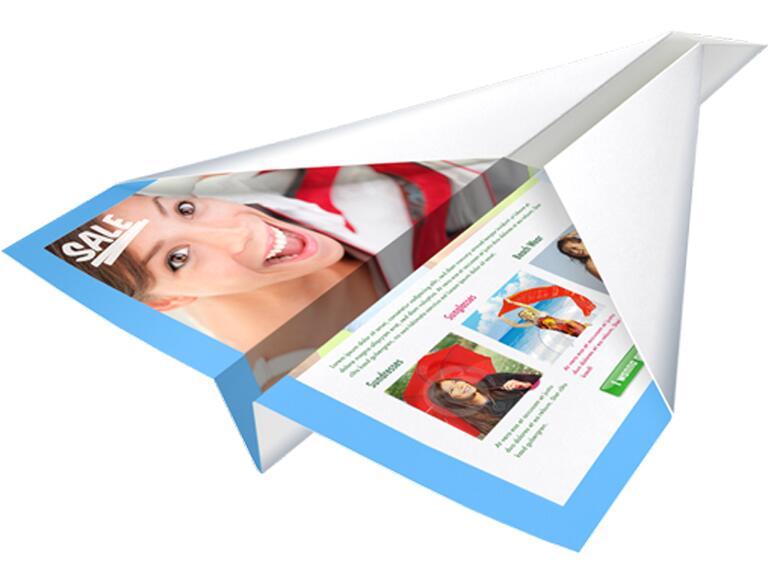
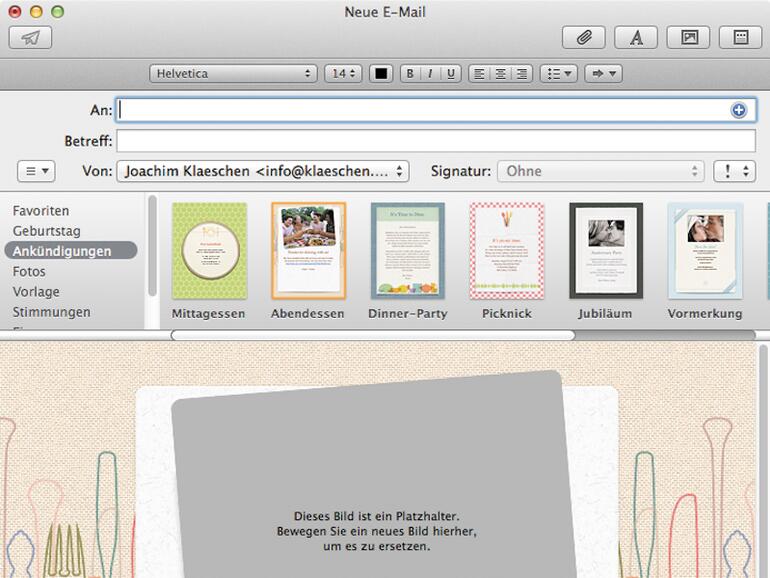
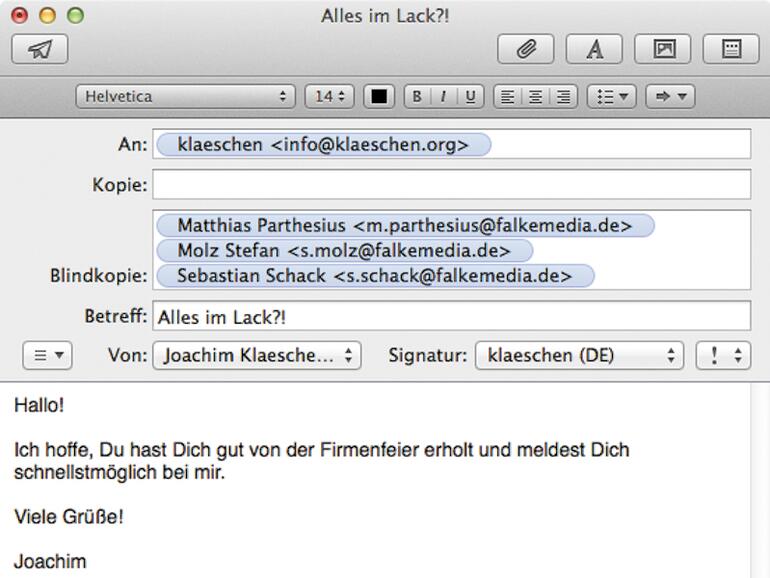
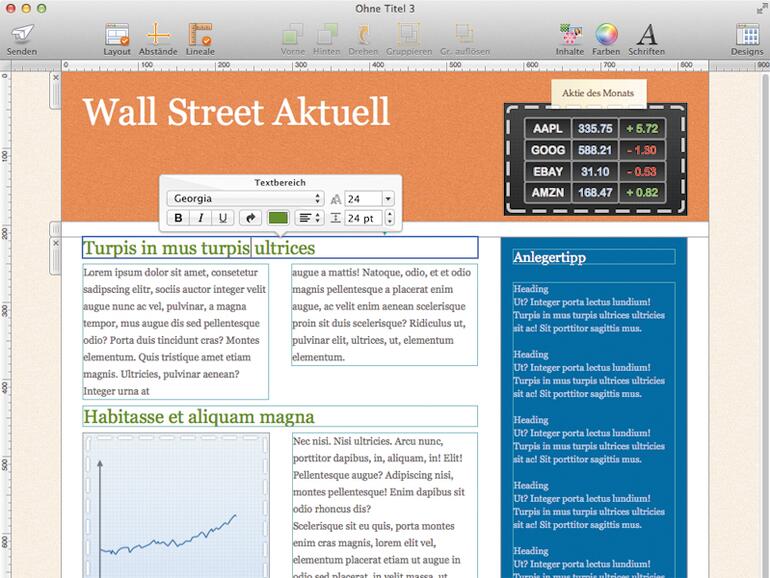
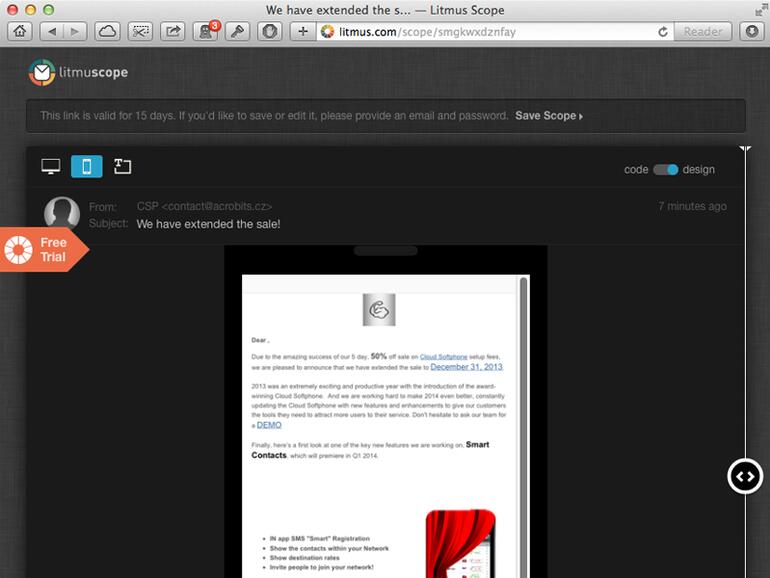
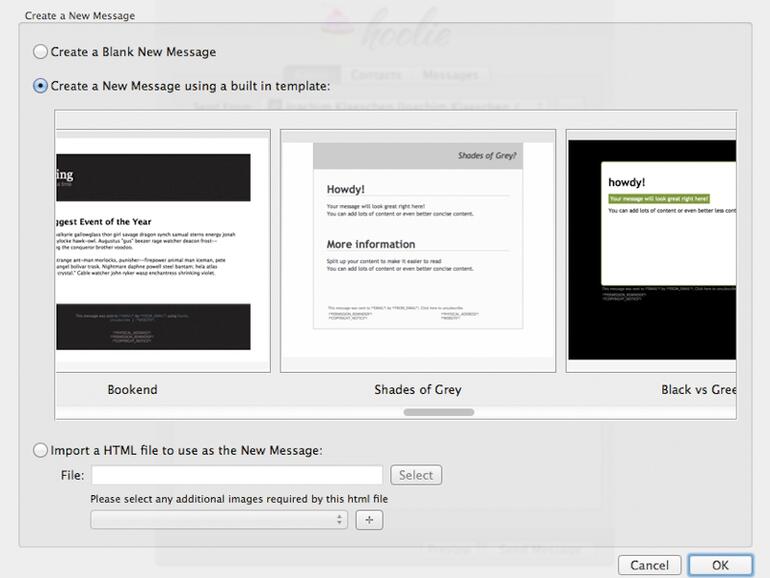
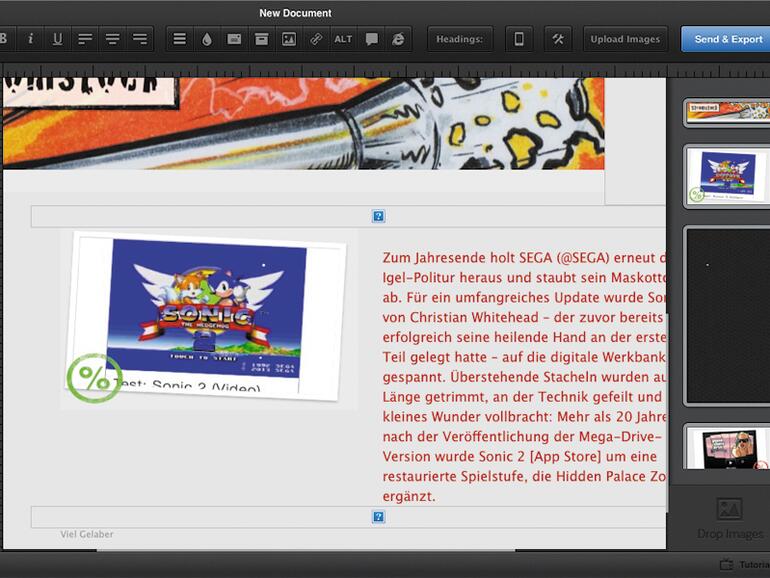
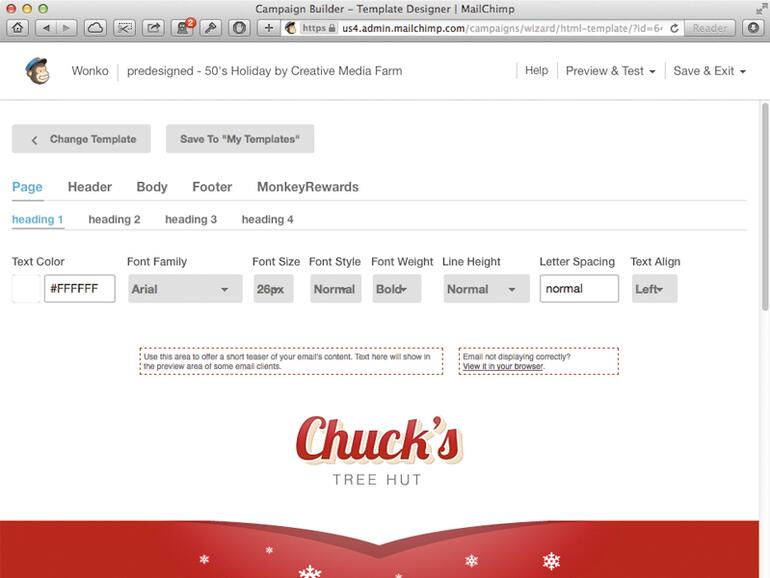
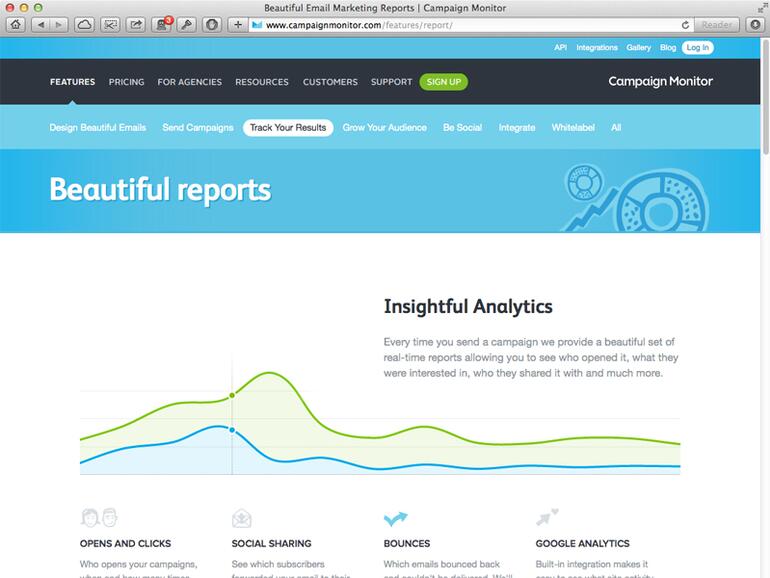

Diskutiere mit!
Hier kannst du den Artikel "So geht's: Newsletter am Mac erstellen" kommentieren. Melde dich einfach mit deinem maclife.de-Account an oder fülle die unten stehenden Felder aus.
Das stimmt doch garnicht. Pages kann doch keine Serienbrieffunktion mehr. Bei Pages 09 ging das noch.
Pages 08 aber auch! Nur das neue Pages nicht!